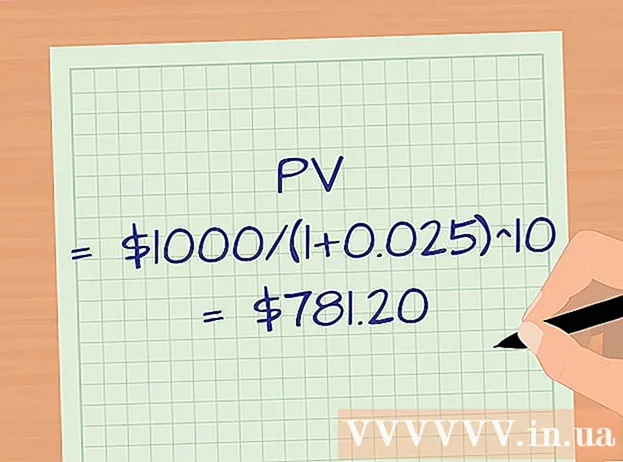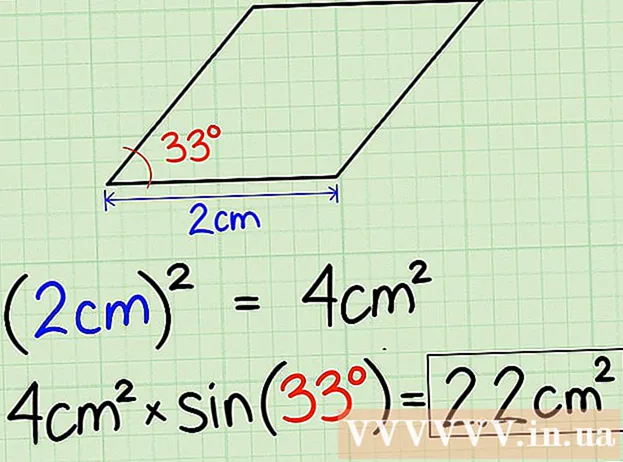Автор:
Mark Sanchez
Дата На Създаване:
1 Януари 2021
Дата На Актуализиране:
29 Юни 2024

Съдържание
- Стъпки
- Метод 1 от 4: Анимация на сценарии и разказване на истории
- Метод 2 от 4: Анимация с ацетатно фолио
- Метод 3 от 4: Създайте анимации директно на цифрово устройство
- Метод 4 от 4: Анимиране с изрязани фигури
- Съвети
- Предупреждения
Преди появата на компютрите 2D анимацията отнемаше много време и изискваше работа на цял екип от хора и студио. В днешно време специални анимационни приложения и софтуер позволяват на един човек да създава своя собствена анимация много по -бързо. Трябва ви само малко търпение, но ще разберете, че анимацията никога не е била толкова лесна!
Стъпки
Метод 1 от 4: Анимация на сценарии и разказване на истории
 1 Очертайте идеята си на хартия. Измислете общ сюжет на историята, без да мислите как точно да я преведете в анимация. Помислете над героите, мястото на действие и действията на героите.
1 Очертайте идеята си на хартия. Измислете общ сюжет на историята, без да мислите как точно да я преведете в анимация. Помислете над героите, мястото на действие и действията на героите. - Дръжте историята кратка. Анимацията отнема време. Ако правите първите си стъпки в анимацията, целете се да създадете карикатура, която да е с продължителност няколко минути или по -малко.
- Историята трябва да е проста. Отделете епични идеи за моменти, когато имате повече опит. Започнете с обичайното взаимодействие на двойка герои на един фон.
- Гледайте телевизионните епизоди на Supercafe за страхотни примери за кратки и прости карикатури.
 2 Напишете сценарий. Вземете основите на цялостния си дизайн и запишете точно това, което искате да видите на екрана. Включете диалог, звукови ефекти, постановка, затихване и затихване на ефекти и т.н.
2 Напишете сценарий. Вземете основите на цялостния си дизайн и запишете точно това, което искате да видите на екрана. Включете диалог, звукови ефекти, постановка, затихване и затихване на ефекти и т.н. - Определете критичните елементи на историята, особено ако работите в екип. Уверете се, че всички членове на екипа ясно разбират всички специфики, които присъстват.Например, ако в края на карикатурата един от героите сплеска празна кутия сода на челото си, определете от самото начало, че героите са пиели сода от метални кутии, а не само „сода за пиене“.
 3 Подгответе сценарий на сценария. Визуализирайте историята си, като рисувате рамки за всеки акцент (като комикси). На този етап не забравяйте да спестите време. Например героите могат да бъдат изобразени със схематични фигури, а прости геометрични фигури могат да се използват за обекти.
3 Подгответе сценарий на сценария. Визуализирайте историята си, като рисувате рамки за всеки акцент (като комикси). На този етап не забравяйте да спестите време. Например героите могат да бъдат изобразени със схематични фигури, а прости геометрични фигури могат да се използват за обекти.  4 Анализирайте своя сториборд. Разберете кои елементи трябва да бъдат поставени на заден план, на преден план и между тях. Помислете кои елементи ще бъдат статични през цялото време и кои трябва да се движат.
4 Анализирайте своя сториборд. Разберете кои елементи трябва да бъдат поставени на заден план, на преден план и между тях. Помислете кои елементи ще бъдат статични през цялото време и кои трябва да се движат. - Мислете по отношение на интензивността на труда. Анимирането на повече елементи в движение ще отнеме повече време. Минимизирайте последващата работа, като прекомпозирате кадрите, за да намалите броя на движещите се елементи. Например, ако между двама герои избухне битка, а другите наблюдават, фокусирайте кадъра върху реакциите на наблюдателите и използвайте звукови ефекти, за да демонстрирате битката извън камерата.
 5 Скицирайте героите и другите елементи. Начертайте всеки компонент на карикатурата, докато не сте доволни от резултата. Когато постигнете желания резултат, нарисувайте този елемент още няколко пъти, за да можете перфектно да го пресъздадете вече в карикатурата.
5 Скицирайте героите и другите елементи. Начертайте всеки компонент на карикатурата, докато не сте доволни от резултата. Когато постигнете желания резултат, нарисувайте този елемент още няколко пъти, за да можете перфектно да го пресъздадете вече в карикатурата. - Начертайте всеки елемент, който се движи от кадър в кадър от различни ъгли. Например, изобразявайте всички герои отпред, след това отзад и в профил. Ако героят има асиметричен външен вид (например, той има страничен пробор в косата), нарисувайте профил от двете страни.
- Не го усложнявай. Отново помислете по отношение на интензивността на труда. Избягвайте да рисувате твърде много детайли, които трябва да пресъздавате отново и отново.
- За пример вижте The Simpsons за прости и лесни примерни изображения.
 6 Запишете диалозите. Или запишете всички реплики по ред поотделно и ги запишете като отделни аудио файлове, или първо запишете целия разговор и след това го разделете на отделни файлове с реплики.
6 Запишете диалозите. Или запишете всички реплики по ред поотделно и ги запишете като отделни аудио файлове, или първо запишете целия разговор и след това го разделете на отделни файлове с реплики.
Метод 2 от 4: Анимация с ацетатно фолио
 1 Инсталирайте евтин производител на анимация. Популярният софтуер, използван от професионалисти като Adobe Flash, Photoshop и Toon Boom Studios, струва стотици долари. Спестете пари на този етап и започнете с просто приложение като Animation Creator HD или Animation Desk Cloud, което е лесно за използване и ще ви струва само няколко долара. Запознайте се с функциите и функционалността на приложението. Научете се да копирате кадри и да регулирате броя на кадрите в секунда.
1 Инсталирайте евтин производител на анимация. Популярният софтуер, използван от професионалисти като Adobe Flash, Photoshop и Toon Boom Studios, струва стотици долари. Спестете пари на този етап и започнете с просто приложение като Animation Creator HD или Animation Desk Cloud, което е лесно за използване и ще ви струва само няколко долара. Запознайте се с функциите и функционалността на приложението. Научете се да копирате кадри и да регулирате броя на кадрите в секунда.  2 Планирайте действията на героите навреме. Решете колко кадъра ще се показват в секунда. След това следвайте същите действия, които героите трябва да извършат, и измервайте времето с хронометър, за да разберете колко секунди отнема. За всяко действие умножете необходимия брой секунди по броя на кадрите в секунда, за да разберете колко са кадрите необходими за теглене за всички действия.
2 Планирайте действията на героите навреме. Решете колко кадъра ще се показват в секунда. След това следвайте същите действия, които героите трябва да извършат, и измервайте времето с хронометър, за да разберете колко секунди отнема. За всяко действие умножете необходимия брой секунди по броя на кадрите в секунда, за да разберете колко са кадрите необходими за теглене за всички действия. - Също така разберете колко кадъра ще са необходими за анимиране на всеки ред от записан диалог. Ако диалогът е с нормална скорост на говора от началото до края, просто проверете времето за всеки ред. Ако обаче една или повече думи са опънати, проверете колко дълго се разтягат всички срички. Например, да кажем, че коментатор на футболен мач крещи „Gooooool!“. Изображението на устата в момента на произнасяне на гласна ще бъде забележимо по -дълго във времето, отколкото за съгласни.
 3 Начертайте фоновото изображение (или изображения). Използвайте обикновена хартия за рисуване, за да изобразявате и оцветявате фоновите елементи за всяка сцена.
3 Начертайте фоновото изображение (или изображения). Използвайте обикновена хартия за рисуване, за да изобразявате и оцветявате фоновите елементи за всяка сцена.  4 Начертайте всеки елемент от рамката. За всеки елемент на преден или среден план на първия кадър вземете ацетатен филм, наслагвайте го върху оригиналната скица на конкретния елемент и прехвърлете неговите очертания върху филма. Разбийте чертежа на отделни движещи се и статични елементи и ги нарисувайте на отделни листове от ацетатен филм. Например, нарисувайте статична основа на вентилатора върху един лист филм и подвижни остриета върху друг. След това обърнете ацетатния лист на другата страна и от тази страна нарисувайте изображенията в очертанията.
4 Начертайте всеки елемент от рамката. За всеки елемент на преден или среден план на първия кадър вземете ацетатен филм, наслагвайте го върху оригиналната скица на конкретния елемент и прехвърлете неговите очертания върху филма. Разбийте чертежа на отделни движещи се и статични елементи и ги нарисувайте на отделни листове от ацетатен филм. Например, нарисувайте статична основа на вентилатора върху един лист филм и подвижни остриета върху друг. След това обърнете ацетатния лист на другата страна и от тази страна нарисувайте изображенията в очертанията.  5 Направете първия изстрел. Прикрепете фоновото изображение към работната си повърхност с лепилна паста. В правилния ред, подредете изображенията върху ацетат върху фона, започвайки от средата до предния план. Поставете цифровия фотоапарат директно над работната повърхност с лещата надолу и вземете първия кадър.
5 Направете първия изстрел. Прикрепете фоновото изображение към работната си повърхност с лепилна паста. В правилния ред, подредете изображенията върху ацетат върху фона, започвайки от средата до предния план. Поставете цифровия фотоапарат директно над работната повърхност с лещата надолу и вземете първия кадър. - Направете един или два тестови снимки, за да се уверите, че камерата е достатъчно далеч от изображението, за да заснеме цялото изображение.
- Изберете чиста стая с контролирано осветление за снимане. Избягвайте естествената светлина, която може да варира по качество. Също така, избягвайте прашните и мръсни помещения, тъй като праховите частици могат да заседнат между ацетатните листове и да се видят в рамките.
 6 Създайте следващия кадър. Използвайте повторно онези листове от ацетатен филм, върху които елементите не се движат. Създайте нови листове за преместване (от една рамка в друга) елементи. Подредете листовете в правилния ред върху фона и вземете нова рамка. Повторете тези стъпки до самия край на снимките.
6 Създайте следващия кадър. Използвайте повторно онези листове от ацетатен филм, върху които елементите не се движат. Създайте нови листове за преместване (от една рамка в друга) елементи. Подредете листовете в правилния ред върху фона и вземете нова рамка. Повторете тези стъпки до самия край на снимките. - Поддържайте списък с елементите, присъстващи в кадъра за всяка сцена. Двойно проверете дали всички необходими елементи присъстват в рамката, преди да я снимате.
 7 Изтеглете снимки на вашия компютър. Когато приключите със снимането, прехвърлете снимките от камерата на компютъра. Създайте отделна папка за всеки нов проект в библиотеката с изображения и номерирайте файловете в хронологичен ред за удобство (например „сцена 1 кадър 1“, „сцена един кадър 2“ и т.н.).
7 Изтеглете снимки на вашия компютър. Когато приключите със снимането, прехвърлете снимките от камерата на компютъра. Създайте отделна папка за всеки нов проект в библиотеката с изображения и номерирайте файловете в хронологичен ред за удобство (например „сцена 1 кадър 1“, „сцена един кадър 2“ и т.н.).  8 Създайте анимация от снимки. За всеки видео кадър във вашето анимационно приложение отворете нова снимка. Първо импортирайте първото изображение за първия кадър, след това импортирайте второто и т.н. Когато приключи, експортирайте проекта в завършен видео файл.
8 Създайте анимация от снимки. За всеки видео кадър във вашето анимационно приложение отворете нова снимка. Първо импортирайте първото изображение за първия кадър, след това импортирайте второто и т.н. Когато приключи, експортирайте проекта в завършен видео файл.  9 Завършете карикатурата си. Създайте нов видео файл в програма за обработка на видео (като iMovie). Импортирайте видео файлове с отделни анимационни сцени в тях и ги подредете в правилния ред. Импортирайте звукови файлове с диалогови прозорци, музика и звукови ефекти и след това ги синхронизирайте с видео поредицата. След това експортирайте готовата озвучена карикатура.
9 Завършете карикатурата си. Създайте нов видео файл в програма за обработка на видео (като iMovie). Импортирайте видео файлове с отделни анимационни сцени в тях и ги подредете в правилния ред. Импортирайте звукови файлове с диалогови прозорци, музика и звукови ефекти и след това ги синхронизирайте с видео поредицата. След това експортирайте готовата озвучена карикатура.
Метод 3 от 4: Създайте анимации директно на цифрово устройство
 1 Инсталирайте евтин софтуер за анимация. Популярният софтуер, използван от професионалисти като Adobe Flash, Photoshop и Toon Boom Studios, струва стотици долари. Спестете пари на този етап и започнете с просто приложение като Animation Creator HD или Animation Desk Cloud, което е лесно за използване и ще ви струва само няколко долара.
1 Инсталирайте евтин софтуер за анимация. Популярният софтуер, използван от професионалисти като Adobe Flash, Photoshop и Toon Boom Studios, струва стотици долари. Спестете пари на този етап и започнете с просто приложение като Animation Creator HD или Animation Desk Cloud, което е лесно за използване и ще ви струва само няколко долара. - Ако имате таблет, използвайте го за рисуване директно на екрана, както предпочитат много художници.
 2 Тествайте работата в инсталираното приложение. Запознайте се с функциите и характеристиките на приложението. Вижте пробите от различните видове четки, предоставени в приложението. Научете се да копирате рамки, да добавяте още слоеве към рамка и да променяте показваните кадри в секунда.
2 Тествайте работата в инсталираното приложение. Запознайте се с функциите и характеристиките на приложението. Вижте пробите от различните видове четки, предоставени в приложението. Научете се да копирате рамки, да добавяте още слоеве към рамка и да променяте показваните кадри в секунда. - Практикувайте да рисувате схематични хора, тичащи на едно място.В първия кадър нарисувайте цялото тяло на мъжа на един слой. Добавете втори кадър. В повечето приложения за анимация се появява нов кадър с полупрозрачен дисплей на предишния кадър, така че можете безопасно да кръжите статични елементи над него. Заобиколи главата и горната част на торса на мъжа. След това нарисувайте ръцете по такъв начин, че едната от тях да е леко напред, а другата назад. Направете същото с краката си. Добавете трети празен кадър. Както преди, очертайте главата и горната половина на тялото и след това отново разместете ръцете и краката. Продължете да работите, докато не създадете достатъчно рамки, за да може мъжът да изпълни няколко стъпки, след което пуснете резултата, за да гледате анимацията.
- След това практикувайте работа със слоеве. Анимирайте друг бягащ мъж, но този път нарисувайте само главата и торса на един слой. Добавете втори слой към рамката, за да нарисувате ръцете. След това добавете трети слой и нарисувайте краката. След това копирайте получената рамка, така че да получите две еднакви рамки. Във втория кадър изтрийте ръцете на втория слой и ги нарисувайте на ново място. Направете същото с краката в третия слой. След това копирайте втория кадър и повторете целия процес по същия начин, докато малкият човек изтича няколко стъпки. По този начин не е нужно постоянно да прерисувате главата и торса, които рисувате само веднъж.
 3 Създайте нов файл в приложението си. Изберете предпочитаното от вас съотношение на екрана, с което искате да създадете своя карикатура. В първия кадър създайте отделни слоеве за фона, средния и предния план.
3 Създайте нов файл в приложението си. Изберете предпочитаното от вас съотношение на екрана, с което искате да създадете своя карикатура. В първия кадър създайте отделни слоеве за фона, средния и предния план. - В зависимост от приложението, което използвате, може да успеете да създадете още повече слоеве. Например, Animation Creator HD ви позволява да създавате 4 слоя на кадър. Не се страхувайте да създавате и работите с няколко слоя едновременно.
 4 Оценете своя сториборд. Помислете над слоевете и дефинирайте елементите, които ще бъдат на преден план, средно ниво и фон. Идентифицирайте елементи, които ще обхващат повече от един слой.
4 Оценете своя сториборд. Помислете над слоевете и дефинирайте елементите, които ще бъдат на преден план, средно ниво и фон. Идентифицирайте елементи, които ще обхващат повече от един слой. - Представете си човек, който седи на масата, обърнат към камерата, с ръце на масата и държи в една ръка кутия сода. За да го оживите да вдигне кутията и да отпие, представете си ръката с консервата на преден план, останалата част от тялото на човека в средата на кадъра и пространството зад човека като фон.
 5 Напълнете всеки слой със свои собствени елементи. Използвайте стилуса, за да нарисувате всеки елемент от фона, както и средния и предния план.
5 Напълнете всеки слой със свои собствени елементи. Използвайте стилуса, за да нарисувате всеки елемент от фона, както и средния и предния план. - Мисли напред. Имайте предвид кои елементи ще се преместват от кадър в кадър и евентуално да излагате детайли, които в момента са заключени за показване в първия кадър. Например, когато герой взема питие, вдигнатата ръка може да разкрие повече подробности за тялото му.
 6 Копирайте рамката. В новата рамка променете елементите на всеки слой, както е предвидено от вашата сториборд.
6 Копирайте рамката. В новата рамка променете елементите на всеки слой, както е предвидено от вашата сториборд.  7 Проверете резултата, докато работите. Пускайте анимацията, докато добавяте и променяте все повече и повече кадри. За да забавите възпроизвеждането, или дублирайте всеки кадър, без да правите промени, или намалете броя на показваните кадри в секунда. За да ускорите възпроизвеждането, увеличете броя на кадрите в секунда.
7 Проверете резултата, докато работите. Пускайте анимацията, докато добавяте и променяте все повече и повече кадри. За да забавите възпроизвеждането, или дублирайте всеки кадър, без да правите промени, или намалете броя на показваните кадри в секунда. За да ускорите възпроизвеждането, увеличете броя на кадрите в секунда.  8 Експортирайте видео файла. След като приключите с работата по всяка сцена, експортирайте я във вашата видеотека. Стартирайте програма за редактиране на видео (като iMovie) и създайте нов проект за редактиране. Импортирайте първата анимирана сцена от вашата видеотека в нея.
8 Експортирайте видео файла. След като приключите с работата по всяка сцена, експортирайте я във вашата видеотека. Стартирайте програма за редактиране на видео (като iMovie) и създайте нов проект за редактиране. Импортирайте първата анимирана сцена от вашата видеотека в нея.  9 Импортирайте всички анимирани сцени в един видео проект. Включете всички подготвени видео файлове в проекта. Подредете ги в правилния ред за вашата карикатура.
9 Импортирайте всички анимирани сцени в един видео проект. Включете всички подготвени видео файлове в проекта. Подредете ги в правилния ред за вашата карикатура.  10 Импортирайте аудио файлове. Синхронизирайте диалога, музиката и звуковите ефекти с вашите кадри. След това експортирайте готовата озвучена карикатура.
10 Импортирайте аудио файлове. Синхронизирайте диалога, музиката и звуковите ефекти с вашите кадри. След това експортирайте готовата озвучена карикатура.
Метод 4 от 4: Анимиране с изрязани фигури
 1 Инсталирайте евтин производител на анимация. Популярният софтуер, използван от професионалисти като Adobe Flash, Photoshop и Toon Boom Studios, струва стотици долари. Спестете пари на този етап и започнете с просто приложение като Animation Creator HD или Animation Desk Cloud, което е лесно за използване и ще ви струва само няколко долара. Запознайте се с функциите и функционалността на приложението. Научете се да копирате кадри и да регулирате броя на кадрите в секунда.
1 Инсталирайте евтин производител на анимация. Популярният софтуер, използван от професионалисти като Adobe Flash, Photoshop и Toon Boom Studios, струва стотици долари. Спестете пари на този етап и започнете с просто приложение като Animation Creator HD или Animation Desk Cloud, което е лесно за използване и ще ви струва само няколко долара. Запознайте се с функциите и функционалността на приложението. Научете се да копирате кадри и да регулирате броя на кадрите в секунда.  2 Насрочете навреме събитията от карикатурата. Вземете решение за честота на кадрите в секунда. След това направете сами същите действия, каквито изпълняват героите, и измерете времето с хронометър, за да разберете колко секунди отнема. За всяко действие умножете продължителността му по броя на кадрите в секунда, за да разберете колко кадъра ще са необходими за анимира конкретно действие.
2 Насрочете навреме събитията от карикатурата. Вземете решение за честота на кадрите в секунда. След това направете сами същите действия, каквито изпълняват героите, и измерете времето с хронометър, за да разберете колко секунди отнема. За всяко действие умножете продължителността му по броя на кадрите в секунда, за да разберете колко кадъра ще са необходими за анимира конкретно действие. - Също така разберете колко кадъра ще са необходими за анимиране на всеки ред от записан диалог. Ако диалогът е с нормална скорост на говора от началото до края, просто проверете времето за всеки ред. Ако обаче една или повече думи са опънати, проверете колко дълго се разтягат всички срички. Например, коментатор на футболен мач крещи думата "Gooooool!" Изображението на устата в момента на произнасяне на гласна ще бъде забележимо по -дълго във времето, отколкото за съгласни.
 3 Подгответе фона. Използвайте твърд материал като картон, дърво или корк като основа. Каквото и да изберете, уверете се, че използваният от вас материал се вписва добре в рамката на камерата. Изрежете всички елементи на фоновото изображение. Залепете към основата всички елементи, които остават статични през цялата сцена. Използвайте лепило, за да фиксирате временно всичко, което се движи, например облаци.
3 Подгответе фона. Използвайте твърд материал като картон, дърво или корк като основа. Каквото и да изберете, уверете се, че използваният от вас материал се вписва добре в рамката на камерата. Изрежете всички елементи на фоновото изображение. Залепете към основата всички елементи, които остават статични през цялата сцена. Използвайте лепило, за да фиксирате временно всичко, което се движи, например облаци. - За елементи с движещи се части създайте отделни части за движещите се части. Например, на флагшток, самият прът може да остане неподвижен, а знамето може да се размахва или повдига и спуска. В този случай пръчката трябва да бъде залепена с лепило и флагът да бъде временно фиксиран с лепилна маса.
 4 Създайте фигурки на герои. Помислете колко мобилни ще бъдат вашите герои. Решете колко стави ще бъдат подробно описани на всички крайници. Например, ръката ще се огъне ли в раменната става и лакътя, или само в рамото? Направете отделни парчета за всички движещи се части, като оставите малка издатина на всеки елемент на крайника, така че да могат да бъдат прикрепени към тялото на героя или с лепилна паста, или с телени панти.
4 Създайте фигурки на герои. Помислете колко мобилни ще бъдат вашите герои. Решете колко стави ще бъдат подробно описани на всички крайници. Например, ръката ще се огъне ли в раменната става и лакътя, или само в рамото? Направете отделни парчета за всички движещи се части, като оставите малка издатина на всеки елемент на крайника, така че да могат да бъдат прикрепени към тялото на героя или с лепилна паста, или с телени панти.  5 Създайте първия кадър. Поставете героите си в рамката на предварително подготвения фон, заедно с допълнителни изрязани обекти за преден план. Прикрепете ги към фона с лепилна паста. Поставете камерата директно над рамката с обектива надолу и направете снимка.
5 Създайте първия кадър. Поставете героите си в рамката на предварително подготвения фон, заедно с допълнителни изрязани обекти за преден план. Прикрепете ги към фона с лепилна паста. Поставете камерата директно над рамката с обектива надолу и направете снимка. - Направете един или два тестови снимки предварително, за да се уверите, че камерата е на достатъчно разстояние от кадъра, за да заснеме цялото изображение.
 6 Създайте следващия кадър. Коригирайте позицията на всички подвижни елементи, които трябва да се движат в следващата рамка. Направете снимка на кадъра и след това повторете същите действия, докато не заснемете цялата сцена.
6 Създайте следващия кадър. Коригирайте позицията на всички подвижни елементи, които трябва да се движат в следващата рамка. Направете снимка на кадъра и след това повторете същите действия, докато не заснемете цялата сцена. - За всеки нов кадър използвайте контролен списък с елементи, които да поставите в него, за да не забравите нищо.
 7 Изтеглете снимки на вашия компютър. След като приключите със снимането, прехвърлете снимките от камерата на компютъра си. Създайте отделна папка за всеки нов проект в библиотеката с изображения и номерирайте файловете с изображения хронологично за удобство (например Сцена 1 Рамка 1, Сцена Една рамка 2 и т.н.).
7 Изтеглете снимки на вашия компютър. След като приключите със снимането, прехвърлете снимките от камерата на компютъра си. Създайте отделна папка за всеки нов проект в библиотеката с изображения и номерирайте файловете с изображения хронологично за удобство (например Сцена 1 Рамка 1, Сцена Една рамка 2 и т.н.).  8 Създайте анимация от снимки. За всеки видео кадър във вашето анимационно приложение отворете нова снимка.Първо импортирайте първото изображение за първия кадър, след това импортирайте второто и т.н. Когато приключи, експортирайте проекта в завършен видео файл.
8 Създайте анимация от снимки. За всеки видео кадър във вашето анимационно приложение отворете нова снимка.Първо импортирайте първото изображение за първия кадър, след това импортирайте второто и т.н. Когато приключи, експортирайте проекта в завършен видео файл.  9 Завършете карикатурата си. Създайте нов видео файл в програма за обработка на видео (като iMovie). Импортирайте видео файлове с отделни анимационни сцени в тях и ги подредете в правилния ред. Импортирайте звукови файлове с диалогови прозорци, музика и звукови ефекти и след това ги синхронизирайте с видео поредицата. След това експортирайте готовата озвучена карикатура.
9 Завършете карикатурата си. Създайте нов видео файл в програма за обработка на видео (като iMovie). Импортирайте видео файлове с отделни анимационни сцени в тях и ги подредете в правилния ред. Импортирайте звукови файлове с диалогови прозорци, музика и звукови ефекти и след това ги синхронизирайте с видео поредицата. След това експортирайте готовата озвучена карикатура.
Съвети
- (За всички методи) Запазете всяка анимирана сцена като отделен видео файл, дори ако вашето видео приложение ви позволява да импортирате директно от приложението си за анимация. Всяка секунда от анимацията на екрана изисква определен брой минути и / или часове работа. Запазете архивни файлове на работата си в различни програми в случай, че загубите данни. Също така ги запишете на отделен диск или USB флаш устройство.
- (За метод 3) Инсталирайте графично приложение като Procreate или Brushes. Специализираните програми за рисуване предлагат повече възможности за създаване и манипулиране на изображения, отколкото анимационни програми. Те имат повече четки, могат да се използват повече слоеве, има повече начини за преместване и манипулиране на обекти в различни слоеве на едно и също изображение. Използвайте графично приложение, за да създадете по -подробни фонове и след това импортирайте запазения фон във вашия анимационен софтуер, който да използвате при създаването на вашата карикатура.
- (За всички методи) За да анимирате диалозите, използвайте фонематична таблица, показваща позицията на устата за различните изговорени звуци, или говорете необходимите думи пред огледалото, за да възпроизведете движенията на устата в анимацията.
- Гледайте карикатури. Обърнете внимание на стила, движението и грешките.
- (За всички методи) Опитайте да потърсите звукови ефекти във вашия софтуер за обработка на видео. Някои от програмите, като iMovie, включват фонотека. Ако това, от което се нуждаете, не е там, тогава YouTube е друг добър източник на звуци. Не забравяйте да предоставите връзки към източници, когато използвате звукови ефекти на други хора.
- (За методи 2 и 4) Поддържайте всичките си материали организирани. Използвайте подписаните си папки, за да съхранявате листата си с ацетатни или изрязани кукли, в случай че трябва да заснемете отново нещо. Например, дръжте заедно всички листове ацетатен филм, използвани за анимиране на една сцена, като например движение на ръка или крак.
- Създавайте анимации преди да записвате диалогови прозорци.
Предупреждения
- Отделете достатъчно време за работа. Правенето на двуминутна анимация изобщо не изглежда като амбициозен проект, докато не започнете работа.
- Използвайки работата на други хора (музика, звукови ефекти и т.н.), проучете въпроса за авторските права и стриктно спазвайте техните изисквания. Не нарушавайте правата на другите.